Photoshop教程:制作一个发怒的QQ表情(3)
来源:未知
作者:bbs.16xx8.com
学习:227人次
作者:佚名 出处:
先看效果图。

上一个教程里我们用photoshop制作了一个狂笑的QQ表情,本教程制作一个发怒的QQ表情。
新建文档300x300像素,建新层,画一正圆,填充黑色。
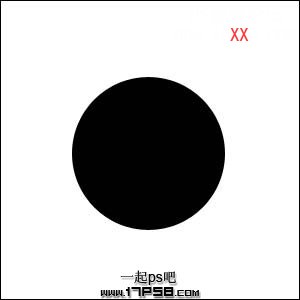
添加图层样式。


效果如下。
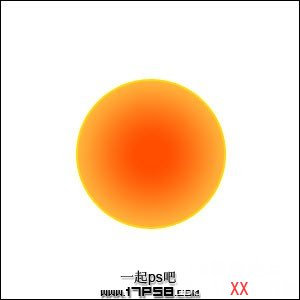
建新层,画一椭圆选区,白黑直线渐变,图层模式滤色。
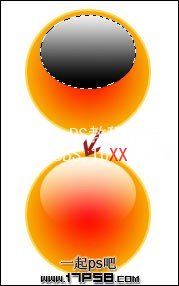
建新层,画一椭圆填充黑色,ctrl+T旋转。

添加图层样式。
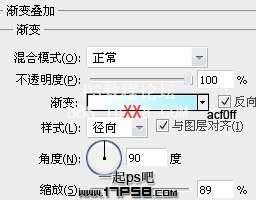

效果如下。
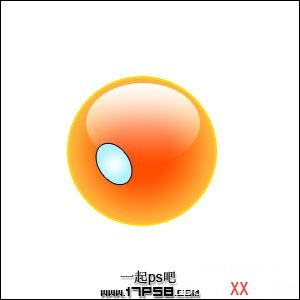
建新层,画一个小的椭圆,填充深棕色。添加图层样式。

效果如下。

建新层,调出小椭圆选区,选择>修改>收缩2像素,白到透明直线渐变,做出眼睛高光。复制眼睛层,ctrl+T右击水平翻转,挪到右侧。效果如下。

建新层,用钢笔工具画出嘴的轮廓,填充黑色。建新层,用白色圆角矩形工具画出牙齿,复制几个,排列如下。

合并牙齿层,调出嘴的选区,添加蒙版。

用钢笔工具画出眉毛。

建新层,用钢笔工具画出下图所示图形,填充#ff8500。
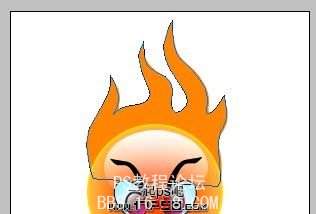
添加图层样式。



将此层挪到底部,最终效果如下。

学习 · 提示
相关教程
关注大神微博加入>>
网友求助,请回答!







